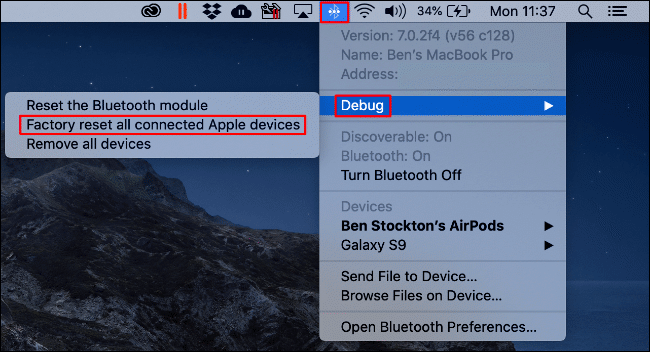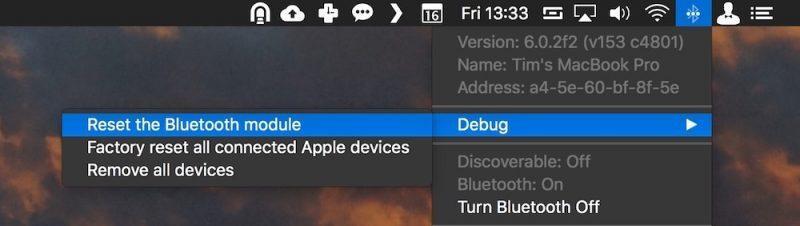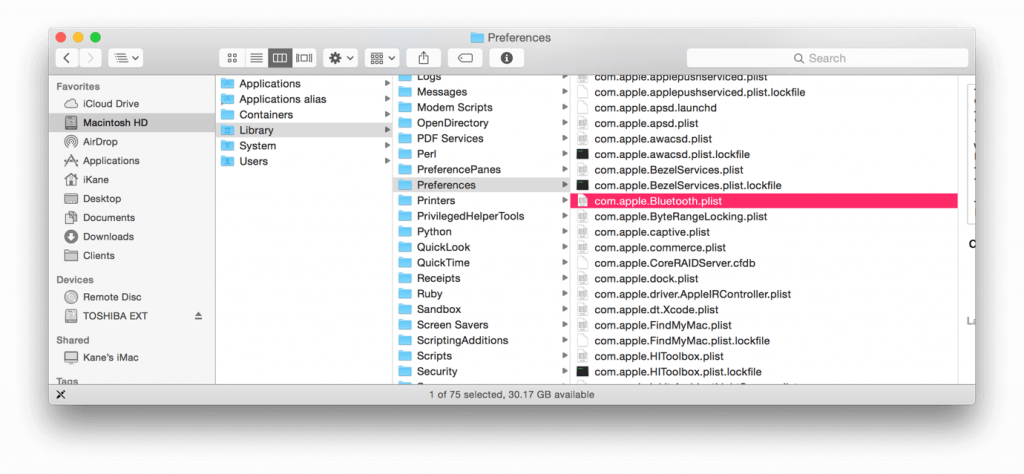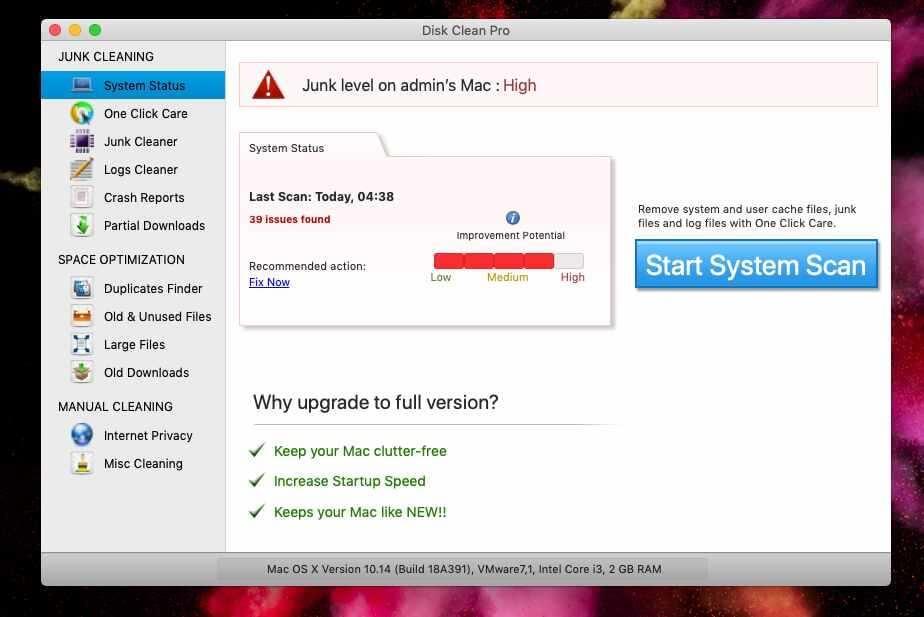Kada je Bluetooth u početku bio popularan ranih 2000-ih, to je bila kao nova revolucija u tehnološkom sektoru. Bluetooth nam nudi najlakši način bežičnog prijenosa podataka između dva uređaja. Snaga Bluetootha je apsolutno čarobna, jer ne samo da vam omogućuje prijenos podataka, već i pomaže u postizanju bežičnog pristupa putem uređaja poput slušalica, tipkovnica, miša itd.
Ako govorimo konkretno o pametnim telefonima, Bluetooth je svakako neophodna komponenta koja nam pomaže u raznim funkcijama kao što su uparivanje slušalica, prijenos podataka, povezivanje internetskih veza i još mnogo toga.
Izvor slike: Apple podrška
Stigli smo u eru u kojoj Bluetooth djeluje kao obvezna tehnologija koja je ugrađena u gotovo sve moderne uređaje i uređaje. Ali da, postoji nekoliko nesretnih trenutaka kada se moramo suočiti s problemima povezivanja na Bluetooth. (Da, svi smo bili tamo)
Dakle, jeste li imali takvih problema i na Macu? Ne radi li Bluetooth na Macu? Ne brinite, mi smo vas pokrili. Evo najjednostavnijih hakova za rješavanje problema za rješavanje svih vrsta problema povezanih s Bluetoothom na macOS-u.
Također pročitajte: Bluetooth ne radi na Windows 10 ? Evo nekoliko savjeta za rješavanje problema kako biste riješili problem.
Zaronimo.
Kako popraviti Bluetooth koji ne radi na Macu
Odspojite sve uređaje
Počnimo s najjednostavnijim hakom. Ako se susrećete s bilo kakvim problemima s Bluetooth vezom na Macu, možete okušati sreću tako da prvo uklonite sve povezane uređaje, uključujući USB pogon, prijenosni tvrdi disk, memorijsku karticu, kabel za punjenje ili druge uređaje spojene na priključak vašeg Maca. Uklonite sve te uređaje, ponovno pokrenite uređaj, a zatim pokušajte ponovno povezati Bluetooth da vidite je li to riješilo problem.
Vraćanje na tvorničke postavke povezanih uređaja
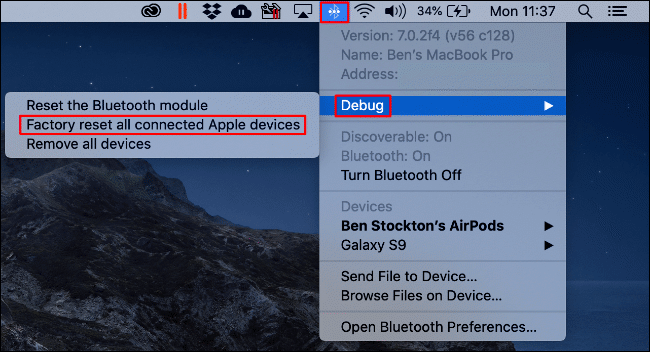
Izvor slike: How to Geek
Prije nego što svu krivnju svalimo na Bluetooth vašeg Maca, evo još jednog hacka za rješavanje problema koji možete isprobati. Recimo, pokušavate upariti svoje AirPods na svoj Mac. Nakon što omogućite Bluetooth na Macu, vidjet ćete njegovu ikonu na gornjoj traci izbornika, zar ne? Dodirnite tu ikonu, odaberite Otklanjanje pogrešaka> Vrati na tvorničke postavke sve povezane Apple uređaje. Nakon što je vraćanje na tvorničke postavke uspješno dovršeno, pokušajte ponovno upariti svoj uređaj da provjerite je li riješio problem.
Resetirajte Bluetooth modul
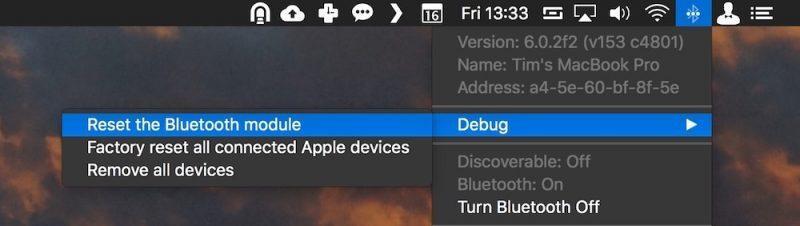
Evo što trebate učiniti da biste vratili na tvorničke postavke sve Bluetooth konfiguracije na svom Macu i počeli ispočetka. Dodirnite Bluetooth ikonu na gornjoj traci izbornika, odaberite Otklanjanje pogrešaka, a zatim dodirnite opciju "Reset the Bluetooth Module". Ali da, prije nego što to učinite, provjerite jeste li prekinuli uparivanje i uklonili sve uređaje sa svog Maca. Nakon resetiranja Bluetooth modula na Macu, ponovno pokrenite uređaj, a zatim počnite upariti uređaj kako biste provjerili status Bluetooth veze.
Brisanje datoteka popisa svojstava
Ako Bluetooth na vašem Macu ima ozbiljnih problema, najvjerojatnije je to riješeno brisanjem datoteka popisa svojstava (.plist) pohranjenih na vašem uređaju. Da biste to učinili, slijedite ove brze korake:
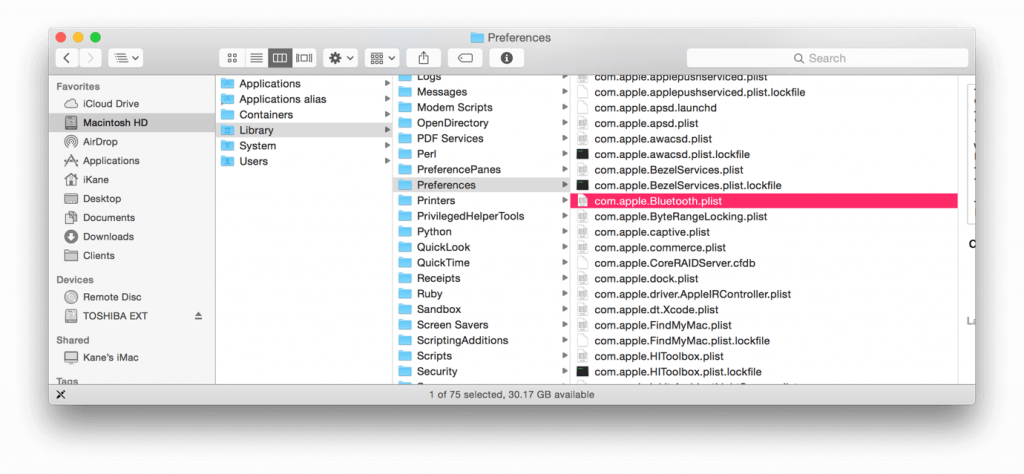
Izvor slike: Mac ID
Otvorite prozor Finder na svom Macu, a zatim pritisnite kombinaciju tipki Command + Shift + G.
Upišite "~/Library/Preferences/", a zatim pritisnite tipku Enter,
Potražite datoteku "com.apple.Bluetooth.plis" na ovom popisu i nakon što je pronađete, odmah je izbrišite.
Kao sigurnosnu mjeru, ponovno pokrenite Mac, a zatim pokušajte ponovno povezati uređaj da vidite je li riješio problem s Bluetooth vezom na vašem uređaju.
Uklonite neželjene datoteke
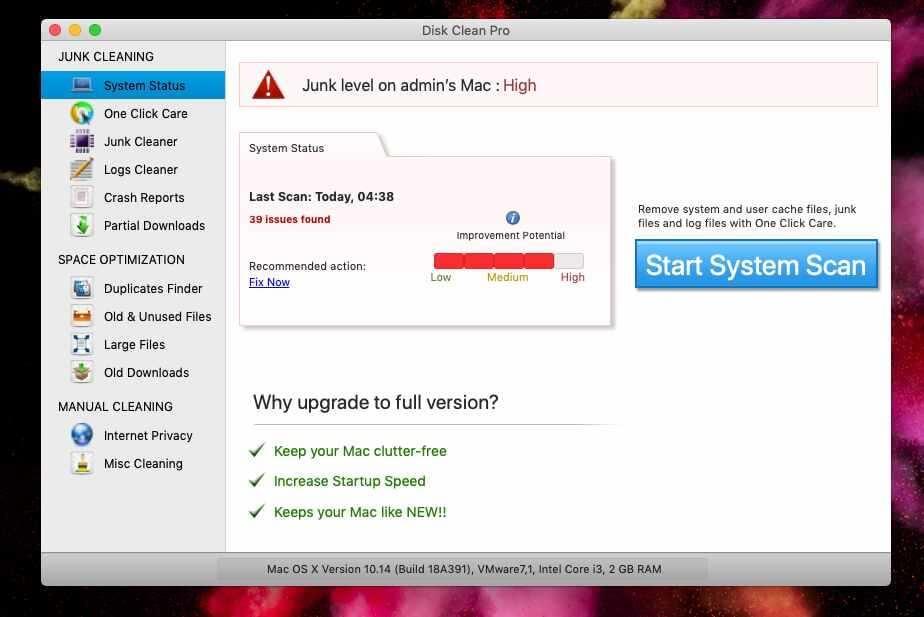

Postoje slučajevi kada prisutnost nekoliko oštećenih datoteka može ometati Bluetooth povezivanje. Da biste to popravili, provjerite je li vaš Mac čist i udaljen od svih takvih neželjenih datoteka.
Također možete iskoristiti pomoć pomoćnog alata kao što je Disk Clean Pro kako biste obavili posao umjesto vas. Disk Clean Pro je svestrani alat za čišćenje za Mac koji vam može pomoći da se riješite neželjenih neželjenih datoteka pohranjenih na vašem Macu , u samo nekoliko klikova. Alat Disk Clean Pro ne samo da će vam pomoći u čišćenju junk datoteka, već će i optimizirati performanse vašeg sustava, a da pritom spriječite sve potencijalne prijetnje.
Nadamo se da će vam ovi gore spomenuti savjeti pomoći da sami riješite problem "Bluetooth ne radi na Macu". Najprije pokušajte dijagnosticirati stvarni problem, a zatim uzmite pomoć ovih korisnih hakova da popravite pogreške Bluetooth povezivanja na vašem Macu.
Sretno!